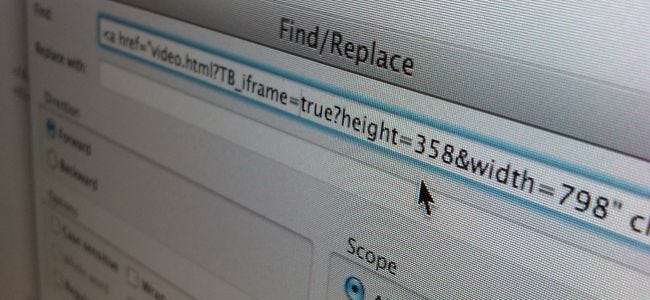
Moet u een woord vervangen door een ander woord of snel stukjes tekst uit een document verwijderen? Gebruik gewoon zoeken-en-vervangen - welke applicatie of browser u ook gebruikt, u beschikt al over een gemakkelijk hulpprogramma voor zoeken en vervangen.
Kopieer en plak de tekst in een van de onderstaande toepassingen en kopieer en plak deze later in uw oorspronkelijke toepassing. U kunt de vervangingen meestal een voor een doorlopen of op de knop "Alles vervangen" klikken.
ramen
De Kladblok-applicatie die bij Windows wordt geleverd, biedt deze functie niet, maar WordPad wel. Om WordPad te openen, tikt u op de knop Start om het menu Start of het startscherm te openen, typ WordPad en druk op Enter.
Kopieer en plak de tekst die u wilt wijzigen in WordPad. Klik op de knop Vervangen in het gedeelte Bewerken op het lint - het staat onder het tabblad Start. Typ de tekst die u wilt vervangen in het vak "Zoeken naar", typ de tekst waarmee u deze wilt vervangen in het vak "Vervangen door" en klik vervolgens op de knop "Alles vervangen" om alles te vervangen. U kunt tekst verwijderen door deze in het vak "Zoeken naar" in te voeren en vervolgens het vak "Vervangen door" leeg te laten.
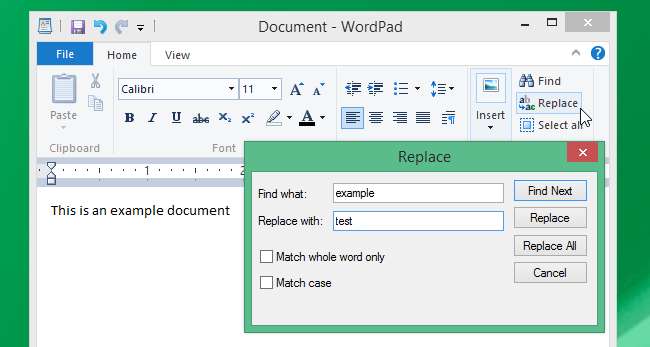
Microsoft Office
Microsoft Office heeft zijn eigen ingebouwde zoek-en-vervang-functies, evenals alternatieve kantoorsuites zoals LibreOffice en Apple's Pages-applicatie. Over het algemeen vindt u deze optie gewoon onder het menu Bewerken in elk kantoorpakket of krachtige tekstverwerkingsprogramma dat u gebruikt.
Klik in Microsoft Word op het tabblad HOME op het lint en klik op Vervangen in het gedeelte Bewerken. U kunt op de knop Meer klikken om toegang te krijgen tot een verscheidenheid aan opties, waaronder jokertekens.
Om jokertekens te gebruiken, gebruikt u het teken * - het kan overeenkomen met alle verschillende tekens, en een willekeurig aantal. Stel dat u 'h * k' heeft ingevoerd in het vak Zoeken naar. Dit komt overeen met 'heck', 'hack' en 'how-to-geek' - elke tekenreeks die begint met een 'h' en eindigt met een 'k'.
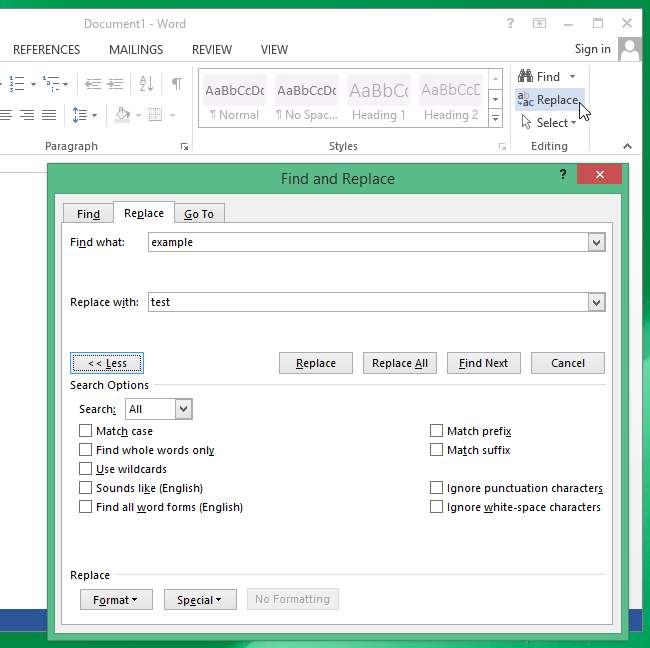
Google documenten
VERWANT: 10 tips en trucs voor Google Documenten
U kunt dit ook doen in Google documenten . Als u Google Documenten nog niet gebruikt, gaat u naar het Google Drive website en maak een nieuw document. Kopieer en plak uw tekst in het nieuwe document, indien nodig, en gebruik de menuoptie Bewerken> Zoeken en vervangen om te zoeken en te vervangen.
Dit is ook een goede oplossing voor het zoeken en vervangen van tekst op een Chromebook. Je hebt geen typische desktop-teksteditors, maar wel Google Documenten.
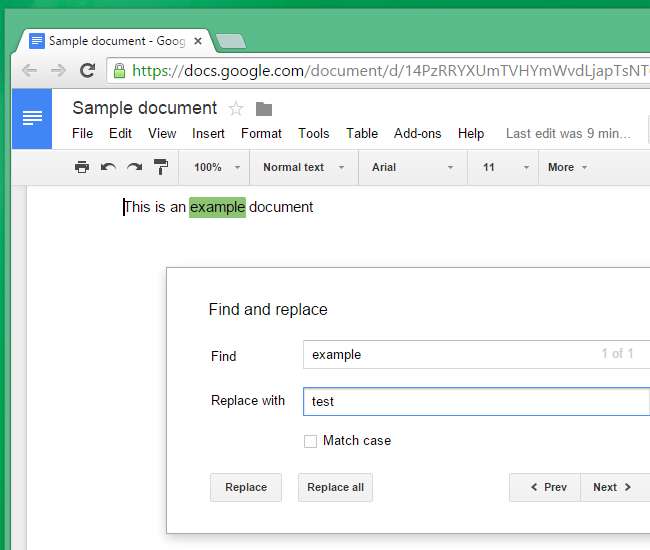
Mac OS X
De TextEdit-teksteditor die bij Mac OS X wordt geleverd, bevat deze functie. Om het te gebruiken, open je de TextEdit-applicatie en kopieer en plak je de tekst die je erin wilt wijzigen. Klik op Bewerken> Zoeken> Zoeken en vervangen. Nadat u de tekst hebt ingevoerd die u wilt zoeken en vervangen, klikt u op de knop "Alle" om alle exemplaren ervan in het document te vervangen.
U kunt ook op de knop Alles klikken en deze ingedrukt houden om toegang te krijgen tot extra opties - u kunt bijvoorbeeld een gedeelte van het tekstdocument selecteren met uw cursor en de zoek-en-vervangbewerking alleen op die geselecteerde tekst uitvoeren.
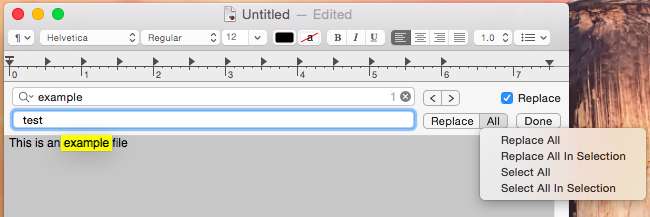
Linux
Linux-teksteditors hebben ook deze krachtige functie. Welke teksteditor uw desktopomgeving ook bevat, u hoeft deze waarschijnlijk alleen maar te openen, op een menu zoals "Bewerken" of "Vervangen" te klikken en een optie "Zoeken en vervangen" of "Zoeken en vervangen" te selecteren.
Bijvoorbeeld. in de Gedit-teksteditor die wordt meegeleverd met Ubuntu's Unity, Linux Mint's MATE en Cinnamon en andere op GNOME gebaseerde desktops, hoef je alleen maar op het menu Zoeken te klikken en Vervangen te selecteren om te beginnen.
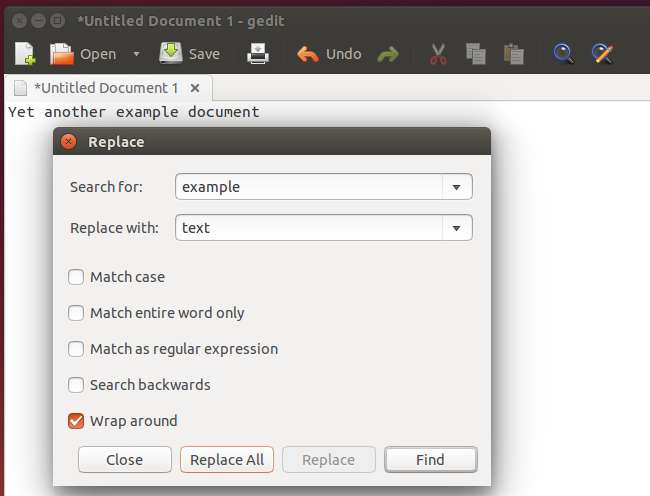
Natuurlijk kunt u waarschijnlijk gewoon op internet zoeken naar 'tekst zoeken en vervangen' en u zult een speciale website vinden met een paar eenvoudige die u kunt gebruiken. Maar u wilt niet per se potentieel gevoelige tekst in een willekeurige website plakken. Gebruik gewoon het hulpprogramma dat al op uw computer staat.
Voor geavanceerdere bewerkingen kunt u met sommige hulpprogramma's zoeken en vervangen door normale uitdrukkingen .
Afbeelding tegoed: Andrew Mason op Flickr







